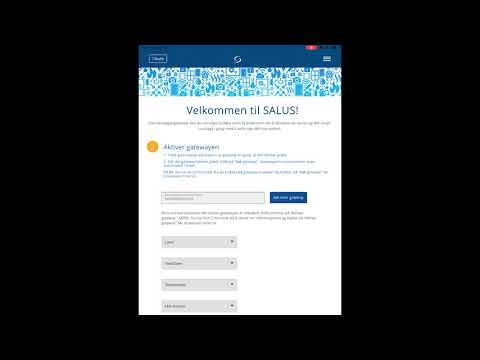ASUS har mange modifikasjoner av RT-N12-modellen. For eksempel har jeg allerede skrevet om å sette opp Asus RT-N12 + før. Og denne artikkelen vil være viet til å konfigurere Asus RT-N12E-ruteren. Dette er en annen veldig populær modifikasjon av denne ruteren. Alle disse ruterne er veldig like i egenskaper, innstillinger og utseende. Det ser ut til at ASUS bestemte meg for å forvirre kundene helt, siden selv Asus RT-N12E-modellen kommer med forskjellige indekser: RT-N12E_C1, RT-N12E_B1, A1. Kanskje dette ikke er alt.
Men siden oppgaven vår ganske enkelt er å koble til og konfigurere ruteren, kan du konfigurere RT-N12 for alle modifikasjoner ved å følge denne instruksjonen. Det spiller ingen rolle hvilken bokstav eller tall som er tilstede i navnet. Du må finne ut av det mer detaljert, for eksempel når du vil oppdatere fastvaren på ruteren din.

Asus RT-N12E er en budsjettruter. Dette er en veldig enkel router uten ny teknologi, kraftig maskinvare, original design, etc. En billig arbeidshest, som vil være nok til vanlige oppgaver. Tilgang til Internett for alle enheter i huset, se på videoer, laste ned filer, noen online spill osv. Selvfølgelig, hvis du har mange enheter i huset ditt som du aktivt bruker forbindelsen på, kan du se videoer i 4k, laste ned mange torrenter samtidig , eller å spille tunge online spill, vil ytelsen til Asus RT-N12E mangle. Ruteren vil fryse og starte på nytt. Hastigheten og pingen vil også synke.
Denne modellen har ganske mange fordeler: lav pris, ASUS-produsent, enkelt kontrollpanel (på forskjellige språk), god Wi-Fi-dekning, stabil drift, normal sakskoffert og plast (sammenlignet med kinesiske produsenter).
Hvordan koble til Asus RT-N12E?
Først må du koble til strømadapteren og koble den til et strømuttak. Deretter kobler du til Internett-kabelen i WAN-porten (den er signert, og på noen modeller er den uthevet i blått). Hvis du har en bærbar datamaskin eller en stasjonær datamaskin, og deretter bruker du en nettverkskabel (som følger med ruteren), kobler du datamaskinen (på Asus RT-N12E kabelen til LAN-porten og på PC-en til nettverkskortet).

Kanskje slik:

Hvis du ikke har en enhet som kan kobles til ruteren via kabel, kan du koble til via Wi-Fi. Fabrikkenavnet på nettverket er "ASUS". Tilkoblingspassordet er angitt på klistremerket nedenfor. Signert som "PIN-kode". Men vanligvis er nettverket åpent (uten passord).
Du kan til og med konfigurere Asus RT-N12E fra et nettbrett eller en telefon. Hvis det ikke er noen datamaskin.
Etter tilkobling kan det hende at Internett ikke fungerer på enheten vår (uten tilgang til Internett osv.). Men det er greit. Du trenger bare å åpne ruterinnstillingene og konfigurere forbindelsen til leverandøren. Og det er også ønskelig å endre navnet på Wi-Fi-nettverket, passordet for det trådløse nettverket og angi et passord for å komme inn på webgrensesnittet.
Asus RT-N12E installasjonsveiviser
På enheten vi koblet til ruteren vår, må vi åpne en nettleser. Alle vil gjøre det, men jeg anbefaler standard. Gå til i nettleseren, i adressefeltet 192.168.1.1, ellerrouter.asus.com.
Installasjonsveiviseren åpnes bare når ruteren har fabrikkinnstillinger. Hvis den allerede er konfigurert, vises autorisasjonssiden (forespørsel om pålogging og passord)
Du kan tilbakestille Asus RT-N12E. For å gjøre dette, hold nede og hold inne "Tilbakestill" eller "WPS / Tilbakestill" -knappen i 10 sekunder (med ikonet som på skjermbildet nedenfor).

Når alle indikatorer (unntatt strøm) begynner å blinke, kan du slippe knappen.
En hurtigoppsettveiviser skal vises (jeg har en modell RT-N12 +, ikke vær oppmerksom). For å begynne å konfigurere med hurtigoppsettveiviseren, klikk på knappen "Manuelt oppsett". Du kan konfigurere ruteren din fullstendig ved å følge de detaljerte instruksjonene. Det er som et av tilpasningsalternativene.

Om nødvendig kan du hoppe over installasjonsveiviseren (og angi de nødvendige parameterne allerede i kontrollpanelet) ved å klikke på den tilsvarende knappen. Men jeg anbefaler likevel å bruke installasjonsveiviseren. Det er mer praktisk og enklere. Klikk på "Manuelle innstillinger" og fortsett.
Kom opp med og spesifiser et brukernavn og passord som må skrives inn i fremtiden for å komme inn på ruteren. Du kan forlate brukernavnet admin, og opprette ditt eget passord. Lagre det.

Asus RT-N12E kan fungere i tre moduser:
- Trådløs ruter (standardmodus).
- Repeater-modus. For å styrke signalet til et annet WI-FI-nettverk. Les mer om dette i artikkelen: Sette opp en Asus-router som repeater.
- Tilgangspunktsmodus.
Velg "Trådløs ruter" og fortsett.

Så er det veldig viktige innstillinger - Internett-tilkobling. Velg ett av to alternativer:
- Internett-tilkobling krever brukernavn og passord... Når leverandøren utsteder pålogging og passord, tilkoblingstypen PPPoE, PPTP, eller L2TP.
- Og når du ikke trenger å oppgi et brukernavn og passord for å koble til Internett. Dette er tilkoblingstypen Dynamisk IP, eller Statisk IP.
Type internettforbindelse kan kontrolleres med støtte fra Internett-leverandøren din. Velg alternativet ditt og klikk Neste.

Hvis du har PPPoE, L2TP, PPTP, må du oppgi et brukernavn og passord (og muligens også serveradressen). Alle disse dataene leveres av leverandøren.

Jeg har en forbindelse uten brukernavn / passord, så jeg velger bare "Automatic IP (DHCP)" og klikker "Next". Statisk IP brukes svært sjelden.

Deretter må du konfigurere Asus RT-N12E Wi-Fi-nettverket. Det anbefales å endre navnet på WI-FI-nettverket og sørge for å angi et passord for dette nettverket. Jeg anbefaler å skrive passordet ned et sted.

For å fullføre installasjonen, klikk på "Ferdig" -knappen.

Deretter vises et Wi-Fi-nettverk med et nytt navn og passord som du må koble til igjen. Hovedsiden til nettgrensesnittet (Network Map) åpnes. Vær oppmerksom på statusen til internettforbindelsen din. Det skal være "Connected".

Hvis Asus RT-N12E ikke kan koble til Internett, vil den distribuere et Wi-Fi-nettverk uten tilgang til Internett. Jeg skrev allerede om dette problemet: Asus-ruteren distribuerer ikke Internett over et Wi-Fi-nettverk. Sjekk alle alternativene i Internett-delen. Sjekk innstillingene hos leverandøren din. Kanskje din Internett-leverandør også binder etter MAC-adresse. Og du må klone MAC-adressen, eller registrere en ny hos leverandøren.

I delen "Trådløs" kan du endre Wi-Fi-innstillingene.
IPTV på Asus RT-N12E kan konfigureres i delen "Lokalt nettverk" - "IPTV". Les mer i artikkelen: sette opp IPTV på en ASUS-ruter via Wi-Fi, kabel og gjennom en digitalbox.
Du kan også konfigurere et gjest-Wi-Fi-nettverk på denne ruteren, om nødvendig.
Ikke glem å legge igjen kommentarer og stille spørsmål!